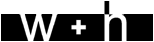- Startseite
- »
- Downloads
- »
- Was ist neu in whBOOK Version 4.4?
Was ist neu in whBOOK Version 4.4?
Highlight:
w+h hat mit Amazon die Möglichkeit geschaffen Bücher ohne ISBN zu Amazon zu laden. Ihre Bücher werden bei Amazon angelegt und in der Amazon Schnellsuche gefunden.
Voraussetzung ist, dass Ihr Amazon – Konto auf das neue Seller Central Konto umgestellt ist.
Wir haben einen direkten Draht zu Amazon und Sie können uns mailen, dann wird Ihr Konto innerhalb von 24 Stunden umgestellt. Antiquare, die noch kein Konto bei Amazon haben melden sich mit eMail bei uns. Wir geben Ihre eMail an Amazon weiter. Ihr Konto bei Amazon ist dann die ersten drei Monate kostenfrei.
Unsere whBOOK-Tester, die uns bei der Weiterentwicklung unterstützen und die neuen whBOOK-Versionen vorab erhalten, berichten über neue Umsätze, teilweise von Titeln, die über Jahre hinweg auf verschiedensten Plattformen quasi als unverkäuflich galten. Das zeigt auch, dass über Amazon Käuferschichten erschlossen werden können, denen der klassische Antiquariats- und Gebrauchtbuchmarkt bisher unbekannt war.
Alle weiteren Informationen zu Amazon, bitte auf dieser Webseite nachlesen.
Änderungen und Erweiterungen:
- Allgemein
- Bugfixes
- Hauptbildschirm: Wir haben für Sie ein Internetfenster hinzugefügt. In diesem Fenster werden wir Schritt für Schritt das Angebot erweitern.
- Eigenes Buchlabel anlegen. Es gibt eine neue Vorlage für das Buchlabel. Die Vorlage ist ein
Worddokument und kann mit Word bearbeitet werden. Die Vorlage wählen Sie in der
Konfiguration » Antiquarische Bücher » Buchlabel aus.
Hier können Sie auch den Drucker festlegen.
- Rechnung suchen
- Suche nach Gewicht eingefügt.
- Offene Posten Liste. Im Fenster Rechnung suchen "Status der Rechnung" » "Offene Posten Liste"
- Rechnung bearbeiten
- Neue Variable für das Druckformular in der Rechnung: +BESTELLPORTAL+
Sie können das Portal ausdrucken, aus dem die Bestellung kommt. - Vorausrechnung mit dem Portal, aus welchem die Bestellung kommt.
Konfiguration » Rechnung » Vorausrechnung mit eMail senden. - Rechnung mit eMail senden, auch hier können Sie jetzt das Portal angeben.
Konfiguration » Rechnung » Rechnung mit eMail senden.
- Neue Variable für das Druckformular in der Rechnung: +BESTELLPORTAL+
- Bestellungen / eMail Scan
- Bestellungen von Buchfreund.de hinzugefügt.
Bitte erst in der Konfiguration die Zugangsdaten hinterlegen.
1. Konfiguration » Stammdaten » Adressdaten die Daten für die "Autorisierung bei w+h"
2. Konfiguration » Rechnungen » Bestellung/eMailScan "Bestellung bei buchfreund" - Bestellungen von booklooker hinzugefügt.
Bitte erst in der Konfiguration die Zugangsdaten hinterlegen
1. Konfiguration » Rechnungen » Bestellung/eMailScan "Bestellung bei buchfreund"
- Bestellungen von Buchfreund.de hinzugefügt.
- Buch suchen
- Sondersuche: Bücher mit "amazon Zustand".
- Optionen: Amazon Zustand für die Trefferliste ändern. Optionen » Bücher nachbearbeiten
- Suche nach ISBN/EAN und es gibt keinen Treffer so erscheint neben dem Eingabefeld ein kleines Bild, damit Sie das Buch gleich neu anlegen können.
- Buch bearbeiten
- Schriftgröße bei Eingabefeldern um eine Schriftgröße vergrößert.
- Buch Preisabgleich
- Umgestellt auf die neue Schnittstelle von Abebooks.
- Katalog
- Neuer Export zu Amazon Bookloader
- Neuer Export zu Amazon Frankreich
- Neuer Export zu Amazon UK
- Neuer Export zu USA
Informationen zum Seller Central bei Amazon
Amazon stellt die Kundenkonten auf das Seller Central um. Mit diesem Kundenkonto können Sie Sie jetzt auch Bücher ohne ISBN/EAN zu amazon landen.
Woran erkenne ich, ob ich ein Seller Central Konto habe?
Sie Loggen sich auf Ihrem Verkäuferkonto ein. die URL muß beginnen mit "https://sellercentral.amazon.de"
Katalogexport in whBOOK:
Bei amazon müssen Sie mit zwei unterschiedlichen Exporten Ihre Bücher aufspielen. Es wird zwischen dem Export
"Amazon DE" und dem "Amazon Bookloader" unterschieden.
Mit "Amazon DE" laden Sie Bücher mit ISBN/EAN und ASIN zu amazon.
Mit dem "Amazon Bookloader" laden Sie Bücher ohne ISBN/EAN und ASIN zu amazon.
Besonderheiten beim Export:
- Amazon DE: In diesem Export wird nur die ISBN/EAN und ASIN, die Menge, der Preis, der Verkaufsweg und die Beschreibung zum Buch exportiert. Aus Kompatibilität sind auch noch alle weiteren Daten enthalten.
- Amazon Bookloader: In diesem Export sind alle Daten zum Buch wie Autor, Titel, Verlag, Jahr ...
enthalten. Ist das Buch nicht im Amazon Katalog, so wird das Buch neu im Amazon Katalog angelegt.
Beim Export sind ein paar Besonderheiten zu beachten:
1. Jedes Buch braucht einen Einband. Ihr Einband wird beim Export einen gültigen Amazon Einband zugeordnet. Ist das nicht möglich, so wird "unbekannter Einband" eingetragen.
2. Jedes Buch braucht ein eindeutiges Jahr. In den Feldern Ort/Verlag und das Feld Jahr werden alle Buchstaben gelöscht. Ist kein gültiges Jahr vorhanden, dann wird das Buch nicht exportiert. Das Buch kommt auf eine Liste, damit Sie die Bücher nachbearbeiten können.
Besonderheiten beim Aufspielen zu Amazon:
Wie Sie schon oben gelesen haben gibt es jetzt zwei unterschiedliche Exporte zu Amazon. Diese müssen Sie auch bei der Datenübertragung zu Amazon beachten.
Vollkataloge
- Sie haben Bücher mit und ohne ISBN.
- Spielen Sie zuerst den Export "Amazon DE" auf.
Hochzuladender Dateityp: "Lagerbestands-Assistent" einstellen.
Die Option: "Alle aktuellen Listings entfernen und durch die Daten ersetzen" setzen. - Nachdem Sie die erste Datei hochgespielt haben, entfernen Sie die Option wieder.
Hochzuladender Dateityp: "Buch-Assistent" einstellen und dann den Export "Amazon Bookloader" zu Amazon laden.
- Spielen Sie zuerst den Export "Amazon DE" auf.
- Sie haben Bücher nur Bücher mit ISBN/EAN/ASIN.
- Spielen Sie zuerst den Export "Amazon DE" auf.
Hochzuladender Dateityp: "Lagerbestands-Assistent" einstellen.
Die Option: "Alle aktuellen Listings entfernen und durch die Daten ersetzen" setzen.
- Spielen Sie zuerst den Export "Amazon DE" auf.
- Sie haben Bücher nur Bücher ohne ISBN/EAN/ASIN.
- Spielen Sie zuerst den Export "Amazon DE" auf.
Hochzuladender Dateityp: "Buch-Assistent" einstellen.
Die Option: "Alle aktuellen Listings entfernen und durch die Daten ersetzen" setzen.
- Spielen Sie zuerst den Export "Amazon DE" auf.
Updatekataloge
- Sie haben Bücher mit und ohne ISBN.
- Spielen Sie zuerst den Export "Amazon DE" auf.
Hochzuladender Dateityp: "Lagerbestands-Assistent" einstellen. - Nachdem Sie die erste Datei hochgespielt haben den Hochzuladender Dateityp: "Buch- Assistent" einstellen und dann den Export "Amazon Bookloader" und zu Amazon laden.
- Spielen Sie zuerst den Export "Amazon DE" auf.
- Sie haben Bücher nur Bücher mit ISBN/EAN/ASIN.
- Spielen Sie zuerst den Export "Amazon DE" auf.
Hochzuladender Dateityp: "Lagerbestands-Assistent" einstellen.
- Spielen Sie zuerst den Export "Amazon DE" auf.
- Sie haben Bücher nur Bücher ohne ISBN/EAN/ASIN.
- Spielen Sie zuerst den Export "Amazon DE" auf.
Hochzuladender Dateityp: "Buch-Assistent" einstellen.
- Spielen Sie zuerst den Export "Amazon DE" auf.
weitere whBOOK-Versionen:
- Was ist neu in whBOOK Version 7.8 (12.05.2025)
- Was ist neu in whBOOK Version 7.7 (18.09.2024)
- Was ist neu in whBOOK Version 7.6 (16.02.2024)
- Was ist neu in whBOOK Version 7.5 (09.05.2023)
- Was ist neu in whBOOK Version 7.4 (09.08.2022)
- Was ist neu in whBOOK Version 7.3 (25.06.2021)
- Was ist neu in whBOOK Version 7.2 (15.04.2021)
- Was ist neu in whBOOK Version 7.1 (28.01.2021)
- Was ist neu in whBOOK Version 7.0 (22.09.2020)
- Was ist neu in whBOOK Version 6.9 (04.12.2019)
- Was ist neu in whBOOK Version 6.8 (06.06.2019)
- Was ist neu in whBOOK Version 6.7 (20.02.2019)
- Was ist neu in whBOOK Version 6.6 (17.10.2018)
- Was ist neu in whBOOK Version 6.5 (22.03.2018)
- Was ist neu in whBOOK Version 6.4 (12.10.2017)
- Was ist neu in whBOOK Version 6.3 (18.01.2017)
- Was ist neu in whBOOK Version 6.2 (28.07.2016)
- Was ist neu in whBOOK Version 6.1 (11.02.2016)
- Was ist neu in whBOOK Version 6.0 (07.01.2016)
- Was ist neu in whBOOK Version 5.9 (07.10.2015)
- Was ist neu in whBOOK Version 5.8 (12.12.2014)
- Was ist neu in whBOOK Version 5.7 (26.10.2014)
- Was ist neu in whBOOK Version 5.6 (26.08.2014)
- Was ist neu in whBOOK Version 5.5 (22.04.2014)
- Was ist neu in whBOOK Version 5.4 (15.05.2013)
- Was ist neu in whBOOK Version 5.3 (19.11.2012)
- Was ist neu in whBOOK Version 5.2 (28.08.2012)
- Was ist neu in whBOOK Version 5.1 (18.10.2011)
- Was ist neu in whBOOK Version 5.0 (14.12.2010)
- Was ist neu in whBOOK Version 4.8 (29.06.2010)
- Was ist neu in whBOOK Version 4.6 (23.03.2010)
- Was ist neu in whBOOK Version 4.5 (11.08.2009)
- Was ist neu in whBOOK Version 4.4 (24.03.2009)
- Was ist neu in whBOOK Version 4.3 (14.10.2008)
- Was ist neu in whBOOK Version 4.2 (11.01.2008)
- Was ist neu in whBOOK Version 4.1 (15.05.2007)
- Was ist neu in whBOOK Version 3.9 (22.11.2007)
- Was ist neu in whBOOK Version 3.7 (21.05.2007)
- Was ist neu in whBOOK Version 3.6 (20.11.2006)
- Was ist neu in whBOOK Version 3.5 (25.04.2006)
- Was ist neu in whBOOK Version 3.4.4 - 3.4.8 (28.11.2005)